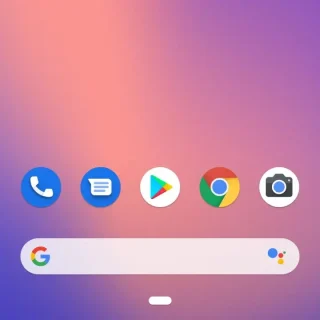アプリを使うには「アプリをタップする」操作が必要ですが、Androidスマートフォンではホーム画面などに並んだアプリを長押しすることでメニューが表示され、一定の操作をショートカットして行うことができます。
メニューを開くやり方
- アプリアイコンをロングタップします。
ホーム画面だけでなくドロワーなどでもできます。
- メニューが表示されます。
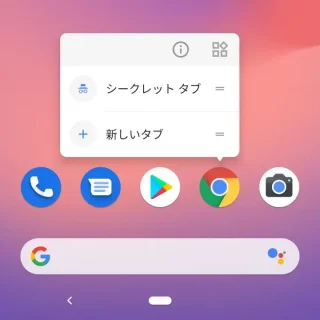
ロングタップメニューの使いかた
表示されたメニューから項目をタップする以外にも、様々な操作をすることができます。
アプリ情報を表示するやり方
アプリ情報は “設定” より『アプリと通知(アプリ)』→『アプリをすべて表示』→『(任意のアプリ)』を選択することで表示される画面です。
アプリ情報を表示するやり方は以上です。
多数のアプリをダウンロード&インストールしていると、設定からアプリを選択するのが面倒なのでショートカットができて便利でしょう。
ショートカットを作成するやり方
メニューに表示されている項目はショートカットとしてホーム画面に配置することができます。
- メニューより各項目をロングタップします。
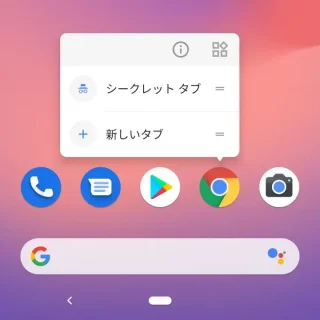
- アイコンが作成されたらドラッグして配置します。
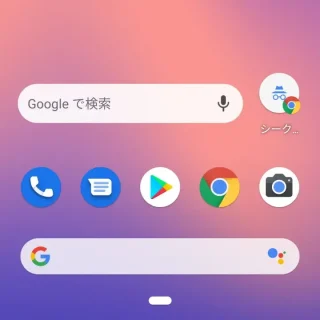
ショートカットを作成するやり方は以上です。
良く使う項目はショートカットを作成しておけば、ワンタップで操作することができます。
ウィジェットを作成するやり方
ウィジェットはホーム画面に配置できる小さな部品のことで、対応するアプリで作成することができます。
ウィジェットを作成するやり方は以上です。
ホームアプリの設定からでも配置することができますが、多数のアプリをダウンロード&インストールしていると、選択するのが面倒なのでショートカットができて便利でしょう。